どうもChromebookマニアのタケイ(@pcefancom)です。
突然ですが、SNSでMixi2が始まりましたね!
執筆時点(2024/12/16)では、iPhone、iPad、Androidアプリからのみアクセスできるようです。
ただ、パソコンから投稿したいものですよね。
Chromebookなら投稿できたので、方法を紹介します。
Mixi2 | パソコンから投稿する方法
Mixi2にパソコンから投稿する方法です。
以下の方法で投稿できました!
パソコン内の画像のアップロードもOKでした。
(1)ArmベースのChromebookを用意する(CPUがMediaTek)
まずは、Chromebookを用意します。
Mixi2から投稿できるのはスマホアプリ経由のみですが、ChromebookならPlayストアが標準でついています。
ここからダウンロードすることで投稿可能です。
ただ、注意なのがすべてのChromebookでインストールできるとは限らないこと。
2024/12/16時点では、ArmベースのChromebookのみで可能でした。
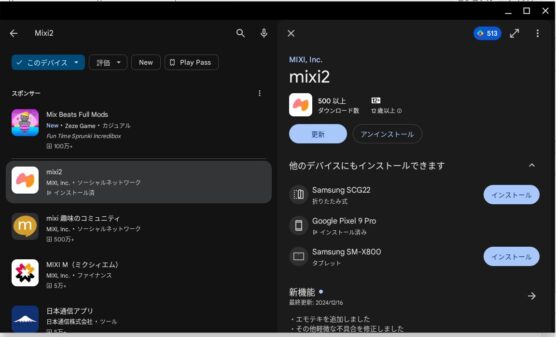
ArmベースのChromebookならMixi2がインストール可能
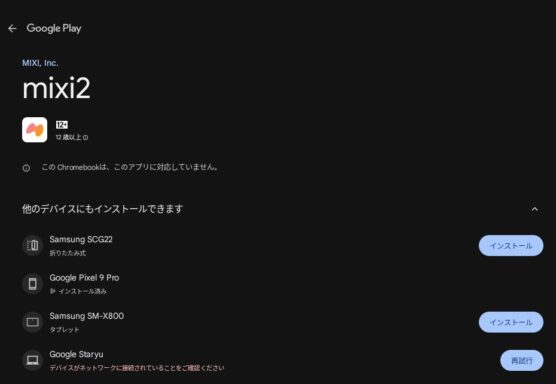
Intel搭載のChromebookではインストールNGでした
おそらく、MeditaTek=モバイル向けCPUということでインストール許可されているのでしょうね。
(2)インストール、Mixi2を起動する
インストールできたら、ランチャーからアイコンをクリックして起動します。
以下のような感じで、縦画面で起動します。
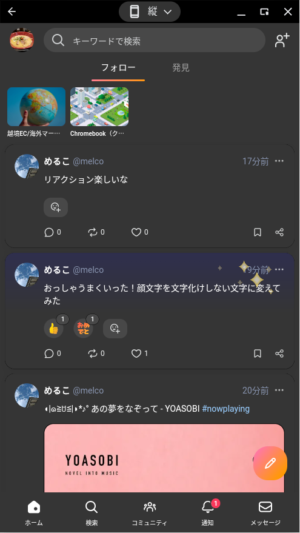
起動したらメールアドレスでログインします。
ワンタイムパスワードが聞かれるのは、スマホと一緒です。
(3)ウィンドウズサイズを変更したり投稿する
ログインができれば、スマホと同じようにMixi2に投稿をおこなえます。
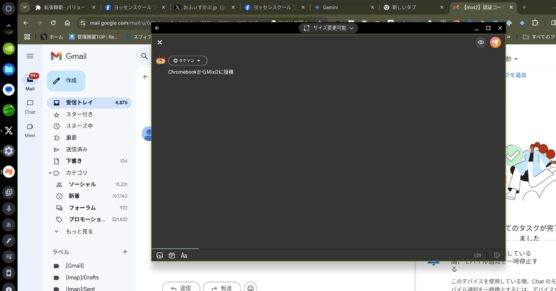
Chromebookからも投稿できる
Chromebookで便利なのが、ウィンドウサイズを自由に変更できることですね。
サイズ変更可能なので、自分の好みの大きさに変えられて便利でした。
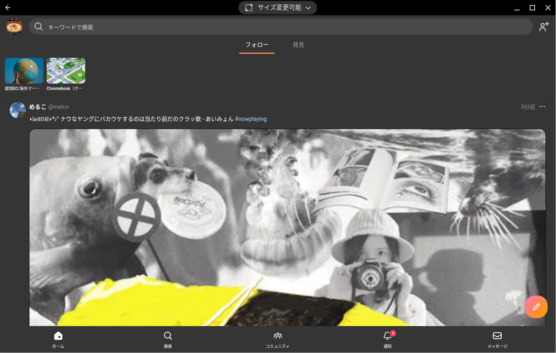
好みのサイズに変更が可能
まとめ|写真の投稿もOK!Mixi2を活用するならChromebookがおすすめ
以上、Mixi2 でパソコンから投稿する方法の紹介でした!
そのうちブラウザからも投稿できるようになるのでしょうけど、現在はできません。
※2024/12/16時点
Chromebookなら問題なく投稿できます。
Mixi2(Twitter2)にパソコン(Chromebook)から投稿する様子 pic.twitter.com/wsot0fCzMY
— タケイマコト (@pcefancom) December 16, 2024
いち早くパソコンからMixi2にパソコンから使ってみたい方は、Chromebookからトライしてみてください!
ちなみに使ってみたモデルはASUS Chromebook Detachable CM30でした!

-676009d06997d.jpg)
